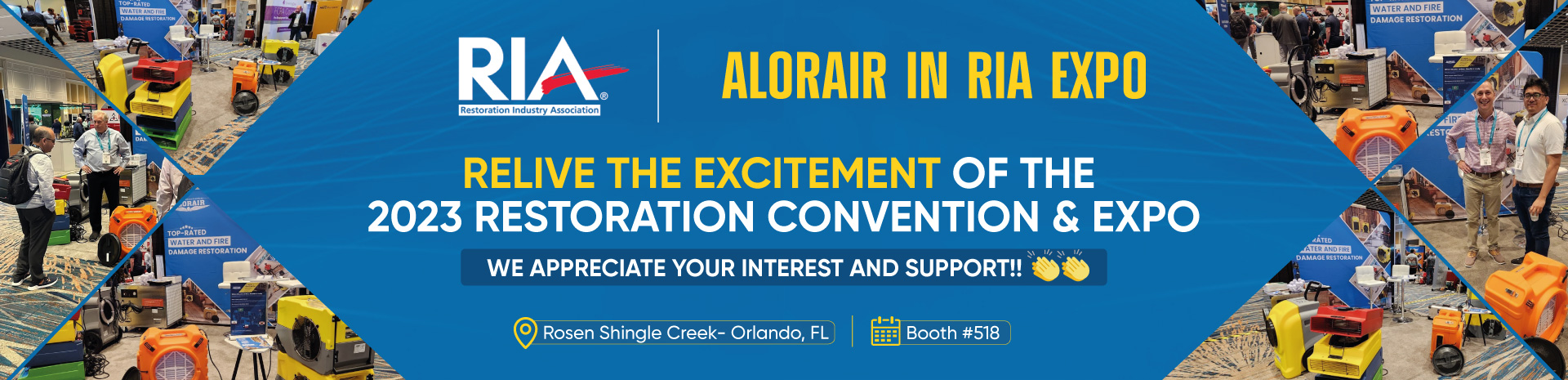用户组和权限
用户组是 XenForo 为论坛用户分配角色的主要方法。这允许您为用户分配权限、头衔和其他定制。
XenForo 的群组和权限系统非常强大。但是,它的工作方式可能与您习惯使用其他软件的方式不同。如果您调整您的方法以使用此处介绍的概念,您会发现您会获得更好的结果。
用户组作为角色
XenForo 带有四个您无法删除的默认用户组,但您可以重命名它们:
未注册/未确认
挂号的
行政的
主持
前两个最初是最重要的。Unregistered / unconfirmed代表所有客人和任何拥有未处于确认/有效状态的帐户的用户。Registered代表所有注册用户。
所有用户必须至少属于一个用户组,但可以是多个用户组的成员。我们建议所有用户都将注册组作为他们的主要用户组——包括您的版主和管理员!当新用户注册时,他们将始终自动放入已注册的组中。
如果您来自不同的论坛软件,让您的管理员和版主成为注册组的成员可能看起来很尴尬。但是,如果您将用户组视为“角色”,那么这些概念就会变得有意义。
根据定义,您论坛上的任何用户帐户都是注册会员。作为主持人的用户也应该处于主持人角色(组)中。同样,如果用户是管理员和版主,则他们应该处于已注册、管理和版主角色(组)中。
采用这种方法可以让您:
为已注册的组定义一组基线权限。这些是所有注册用户将拥有的权限。
对于每个额外的角色,您只需考虑他们将获得的额外权限。(所有其他权限可以保留为 no/inherit。见下文。)
如果操作正确,您将不会跨组复制权限配置。如果您发现两个组需要几乎相同的权限,请考虑合并它们或使用其他组来表示共享组件。
如何应用权限
有多个权限集一起定义用户的最终权限集。在组和权限部分下,这些包括:
用户组权限:为您创建的每个用户组定义的权限
用户权限:一组可选的附加权限,适用于特定用户。这用于主持人权限之类的事情。但是,如果您要对多个用户应用相同的权限,我们建议您创建用户组。
节点权限:这些是特定节点的覆盖权限。这将在下一节中详细讨论。
附加组件可以定义额外的权限类型。这些行为类似于节点权限。
为了确定用户的全局权限,我们从他们所属的所有组和任何自定义用户权限中收集权限。然后,权限的最终值由具有最高优先级的值确定。
权限值优先级
由于一个用户可能在多个组中并且有自己的自定义权限,因此确定最终权限值是通过确定哪个值具有最高优先级来完成的。优先级定义为:(最高优先级优先)
Never:这是压倒性的否,不授予权限。它总是胜过其他值,只应在特定情况下使用。
是:已授予权限。
否:未授予权限。
为了更清楚地说明这一点,以下是在各种情况下“赢得”哪些权限的一些示例:
否+是=是
没有+从不=从不
是+从不=从不
对于数字权限,使用所有组和用户权限中的最大值。
节点权限
节点权限允许您定义仅适用于特定节点的权限。与全局权限一样,这些权限可以应用于用户组和个人用户。
最初,这些权限是从全局权限值继承的。如果您为特定节点自定义权限,则该新值现在也将由任何子节点继承,除非它们也自定义该值。
与全局权限的区别
节点权限在概念和应用上与全局用户组和用户权限以及上面给出的示例非常相似。
但是,节点权限不是默认为No,而是默认为Inherit。如果设置了任何自定义权限值,它将被使用而不是继承的版本;本质上,Inherit是最低优先级的权限值。
笔记
这条规则有一个例外。如果继承的值为Never,则不能覆盖它,即使是子节点也是如此。
私有节点
为节点设置权限时,您可以选择将节点设为私有。启用此功能将阻止所有访问,除非明确授予。
这是创建仅限员工的论坛的理想选择。为此,您可以将论坛设为私有,然后将管理和审核用户组的查看节点设置为是。
确认权限正确
要确认用户正在接收您期望的权限,请使用组和权限 > 分析权限系统。这使您可以查看每个权限的最终是/否值,以及导致该决定的所有权限。
可以针对用户的全局或节点特定权限进行此分析。
用户组推广
用户组提升是一种自动将成员添加到用户组的方法,以更改他们的用户头衔、用户名样式或权限。
管理促销活动
登录到管理控制面板。
单击左侧导航中的组和权限。
从出现的列表中单击用户组促销。
从这里您可以看到创建的所有促销活动的列表。单击标题将允许您查看、编辑和删除它们。可以通过复选框禁用和重新启用促销。
创建促销
要创建新的用户组促销,请单击“添加促销”按钮。为促销活动命名并选择要将促销用户添加到的用户组后,即可定义各种标准。
可以使用的标准在标准部分讨论。如果未选择任何条件,将永远不会自动授予促销。
笔记
促销由每小时运行一次的例行cron任务管理。
保存促销后,所有最近活跃且符合所有条件的成员都将得到促销。如果成员不再有资格获得晋升,由于他们的状态或晋升标准发生变化,那么他们将被降级并从用户组中删除。
促销示例
出于本示例的目的,所有成员的前五个帖子都将得到预先审核。之后,他们将被提升为一个新的用户组,允许他们自由发帖。这是用户组推广的典型用途,允许版主审查新成员的所有初始帖子并捕获任何潜在的垃圾邮件发送者。
第一步是为注册用户组配置所有成员都将拥有的基本权限。由于我们希望所有成员最初都经过预审核,因此必须将未经批准的提交内容权限设置为否。
下一步是创建一个新的用户组,我们将其称为 Verified Member,在该组中我们将 Submit content without approval permission 设置为Yes,而所有其他权限保持为No。
现在创建促销活动,将其命名为“Promoted Member”并检查“Verified Member”用户组。对于条件,选择用户至少发布了 X 条消息并输入值 5。
保存后,所有成员的前 5 个帖子将被预审核。一旦他们发布了 5 个帖子,他们将被自动提升并添加到已验证会员用户组,允许他们正常发布。请注意,只有在促销活动开始后,他们的帖子才会正常发布。它不是瞬时的。
团体的其他用途
设置自定义权限可能是用户组最重要的用途,但它们也可用于自定义用户对其他人的显示方式。
如果用户是多个组的成员,则具有最高显示样式优先级值的组的配置将用于此处列出的大部分功能。
用户头衔覆盖:这控制用户的头衔是来自该组还是来自标准用户头衔阶梯。请注意,特定于用户的自定义标题将覆盖两者。
用户名 CSS:这可用于为该组中的用户名应用颜色或其他修饰。请注意,并非在所有情况下都使用用户名样式。
用户横幅:如果指定,横幅将显示在用户名下方。可以在“设置”>“选项”>“用户选项”>“用户横幅”中找到对此的进一步配置。
职员
在 XenForo 中,有两种类型的工作人员,版主和管理员。就授予的权限而言,这些是完全不同的角色。让用户成为管理员并不能使他们成为版主;这些角色需要单独分配。
主持人
版主是在您的站点上被授予特殊权限的用户,通常用于帮助管理其他用户提交到站点的内容。这包括删除违反规则的帖子、将话题移至更合适的位置以及发出警告等。可以在配置主持人时设置主持人具有的确切权限。
有两种类型的版主:超级版主和论坛特定版主。默认情况下,超级版主在所有论坛中都具有权限,而论坛版主只能在分配给他们的特定论坛中使用这些权限。
为了能够访问所有版主工具和功能,用户必须明确成为版主。将用户添加到Moderating用户组不会使他们成为版主。他们必须通过Groups & permissions > Moderators添加。
版主栏将显示在所有版主的页面顶部。这允许他们访问批准队列和报告的项目。
管理员
管理员是可以访问管理员控制面板并在其中执行操作的用户。使某人成为管理员并不会固有地赋予他们额外的论坛访问权限。
有两种类型的管理员:超级管理员和普通管理员。超级管理员始终可以访问控制面板的所有部分,并可以添加/删除其他管理员。普通管理员由适用于他们的特定权限控制。他们无法添加/删除管理员。
员工安全
管理员和版主可以增强对您论坛的访问权限。如果攻击者能够访问这些帐户之一,他们可能能够删除/操纵内容或破坏您的站点。因此,您和您的员工采取预防措施以确保您的账户不会被意外访问是非常重要的。以下是一些有助于避免这种情况的提示:
为您的站点使用唯一的密码。大多数帐户接管都是由密码重复使用引起的。确保不重复使用密码的最佳方法是使用密码管理器。
启用两步验证。这确保即使攻击者获得了您的密码的访问权限,他们也需要第二个身份验证令牌才能登录。您可以强制您的员工通过权限或阻止访问控制面板来启用两步验证,直到他们启用它。
用户组是 XenForo 为论坛用户分配角色的主要方法。这允许您为用户分配权限、头衔和其他定制。
XenForo 的群组和权限系统非常强大。但是,它的工作方式可能与您习惯使用其他软件的方式不同。如果您调整您的方法以使用此处介绍的概念,您会发现您会获得更好的结果。
用户组作为角色
XenForo 带有四个您无法删除的默认用户组,但您可以重命名它们:
未注册/未确认
挂号的
行政的
主持
前两个最初是最重要的。Unregistered / unconfirmed代表所有客人和任何拥有未处于确认/有效状态的帐户的用户。Registered代表所有注册用户。
所有用户必须至少属于一个用户组,但可以是多个用户组的成员。我们建议所有用户都将注册组作为他们的主要用户组——包括您的版主和管理员!当新用户注册时,他们将始终自动放入已注册的组中。
如果您来自不同的论坛软件,让您的管理员和版主成为注册组的成员可能看起来很尴尬。但是,如果您将用户组视为“角色”,那么这些概念就会变得有意义。
根据定义,您论坛上的任何用户帐户都是注册会员。作为主持人的用户也应该处于主持人角色(组)中。同样,如果用户是管理员和版主,则他们应该处于已注册、管理和版主角色(组)中。
采用这种方法可以让您:
为已注册的组定义一组基线权限。这些是所有注册用户将拥有的权限。
对于每个额外的角色,您只需考虑他们将获得的额外权限。(所有其他权限可以保留为 no/inherit。见下文。)
如果操作正确,您将不会跨组复制权限配置。如果您发现两个组需要几乎相同的权限,请考虑合并它们或使用其他组来表示共享组件。
如何应用权限
有多个权限集一起定义用户的最终权限集。在组和权限部分下,这些包括:
用户组权限:为您创建的每个用户组定义的权限
用户权限:一组可选的附加权限,适用于特定用户。这用于主持人权限之类的事情。但是,如果您要对多个用户应用相同的权限,我们建议您创建用户组。
节点权限:这些是特定节点的覆盖权限。这将在下一节中详细讨论。
附加组件可以定义额外的权限类型。这些行为类似于节点权限。
为了确定用户的全局权限,我们从他们所属的所有组和任何自定义用户权限中收集权限。然后,权限的最终值由具有最高优先级的值确定。
权限值优先级
由于一个用户可能在多个组中并且有自己的自定义权限,因此确定最终权限值是通过确定哪个值具有最高优先级来完成的。优先级定义为:(最高优先级优先)
Never:这是压倒性的否,不授予权限。它总是胜过其他值,只应在特定情况下使用。
是:已授予权限。
否:未授予权限。
为了更清楚地说明这一点,以下是在各种情况下“赢得”哪些权限的一些示例:
否+是=是
没有+从不=从不
是+从不=从不
对于数字权限,使用所有组和用户权限中的最大值。
节点权限
节点权限允许您定义仅适用于特定节点的权限。与全局权限一样,这些权限可以应用于用户组和个人用户。
最初,这些权限是从全局权限值继承的。如果您为特定节点自定义权限,则该新值现在也将由任何子节点继承,除非它们也自定义该值。
与全局权限的区别
节点权限在概念和应用上与全局用户组和用户权限以及上面给出的示例非常相似。
但是,节点权限不是默认为No,而是默认为Inherit。如果设置了任何自定义权限值,它将被使用而不是继承的版本;本质上,Inherit是最低优先级的权限值。
笔记
这条规则有一个例外。如果继承的值为Never,则不能覆盖它,即使是子节点也是如此。
私有节点
为节点设置权限时,您可以选择将节点设为私有。启用此功能将阻止所有访问,除非明确授予。
这是创建仅限员工的论坛的理想选择。为此,您可以将论坛设为私有,然后将管理和审核用户组的查看节点设置为是。
确认权限正确
要确认用户正在接收您期望的权限,请使用组和权限 > 分析权限系统。这使您可以查看每个权限的最终是/否值,以及导致该决定的所有权限。
可以针对用户的全局或节点特定权限进行此分析。
用户组推广
用户组提升是一种自动将成员添加到用户组的方法,以更改他们的用户头衔、用户名样式或权限。
管理促销活动
登录到管理控制面板。
单击左侧导航中的组和权限。
从出现的列表中单击用户组促销。
从这里您可以看到创建的所有促销活动的列表。单击标题将允许您查看、编辑和删除它们。可以通过复选框禁用和重新启用促销。
创建促销
要创建新的用户组促销,请单击“添加促销”按钮。为促销活动命名并选择要将促销用户添加到的用户组后,即可定义各种标准。
可以使用的标准在标准部分讨论。如果未选择任何条件,将永远不会自动授予促销。
笔记
促销由每小时运行一次的例行cron任务管理。
保存促销后,所有最近活跃且符合所有条件的成员都将得到促销。如果成员不再有资格获得晋升,由于他们的状态或晋升标准发生变化,那么他们将被降级并从用户组中删除。
促销示例
出于本示例的目的,所有成员的前五个帖子都将得到预先审核。之后,他们将被提升为一个新的用户组,允许他们自由发帖。这是用户组推广的典型用途,允许版主审查新成员的所有初始帖子并捕获任何潜在的垃圾邮件发送者。
第一步是为注册用户组配置所有成员都将拥有的基本权限。由于我们希望所有成员最初都经过预审核,因此必须将未经批准的提交内容权限设置为否。
下一步是创建一个新的用户组,我们将其称为 Verified Member,在该组中我们将 Submit content without approval permission 设置为Yes,而所有其他权限保持为No。
现在创建促销活动,将其命名为“Promoted Member”并检查“Verified Member”用户组。对于条件,选择用户至少发布了 X 条消息并输入值 5。
保存后,所有成员的前 5 个帖子将被预审核。一旦他们发布了 5 个帖子,他们将被自动提升并添加到已验证会员用户组,允许他们正常发布。请注意,只有在促销活动开始后,他们的帖子才会正常发布。它不是瞬时的。
团体的其他用途
设置自定义权限可能是用户组最重要的用途,但它们也可用于自定义用户对其他人的显示方式。
如果用户是多个组的成员,则具有最高显示样式优先级值的组的配置将用于此处列出的大部分功能。
用户头衔覆盖:这控制用户的头衔是来自该组还是来自标准用户头衔阶梯。请注意,特定于用户的自定义标题将覆盖两者。
用户名 CSS:这可用于为该组中的用户名应用颜色或其他修饰。请注意,并非在所有情况下都使用用户名样式。
用户横幅:如果指定,横幅将显示在用户名下方。可以在“设置”>“选项”>“用户选项”>“用户横幅”中找到对此的进一步配置。
职员
在 XenForo 中,有两种类型的工作人员,版主和管理员。就授予的权限而言,这些是完全不同的角色。让用户成为管理员并不能使他们成为版主;这些角色需要单独分配。
主持人
版主是在您的站点上被授予特殊权限的用户,通常用于帮助管理其他用户提交到站点的内容。这包括删除违反规则的帖子、将话题移至更合适的位置以及发出警告等。可以在配置主持人时设置主持人具有的确切权限。
有两种类型的版主:超级版主和论坛特定版主。默认情况下,超级版主在所有论坛中都具有权限,而论坛版主只能在分配给他们的特定论坛中使用这些权限。
为了能够访问所有版主工具和功能,用户必须明确成为版主。将用户添加到Moderating用户组不会使他们成为版主。他们必须通过Groups & permissions > Moderators添加。
版主栏将显示在所有版主的页面顶部。这允许他们访问批准队列和报告的项目。
管理员
管理员是可以访问管理员控制面板并在其中执行操作的用户。使某人成为管理员并不会固有地赋予他们额外的论坛访问权限。
有两种类型的管理员:超级管理员和普通管理员。超级管理员始终可以访问控制面板的所有部分,并可以添加/删除其他管理员。普通管理员由适用于他们的特定权限控制。他们无法添加/删除管理员。
员工安全
管理员和版主可以增强对您论坛的访问权限。如果攻击者能够访问这些帐户之一,他们可能能够删除/操纵内容或破坏您的站点。因此,您和您的员工采取预防措施以确保您的账户不会被意外访问是非常重要的。以下是一些有助于避免这种情况的提示:
为您的站点使用唯一的密码。大多数帐户接管都是由密码重复使用引起的。确保不重复使用密码的最佳方法是使用密码管理器。
启用两步验证。这确保即使攻击者获得了您的密码的访问权限,他们也需要第二个身份验证令牌才能登录。您可以强制您的员工通过权限或阻止访问控制面板来启用两步验证,直到他们启用它。